El software de recuperación de datos es su mejor (ya veces la única) esperanza de recuperar archivos perdidos. Probamos y elegimos las mejores utilidades para Mac y PC.
Si ha perdido un archivo o lo ha sobrescrito accidentalmente, podría tener muchos problemas. Afortunadamente, el mejor software de recuperación de datos puede ayudar.
El mejor software de recuperación de datos puede ser esencial si de repente perdió archivos importantes y necesita recuperarlos rápidamente, y aunque no siempre pueden ayudar, las mejores herramientas no tendrán problemas con la recuperación rutinaria de archivos desde discos duros, unidades flash USB. , tarjetas SD y otros tipos de medios de almacenamiento. Si bien no hay garantía de que pueda recuperar todas sus valiosas fotos, videos, documentos y otros archivos, vale la pena tomarse un tiempo extra para instalar algún software de recuperación de datos en su PC o Mac ahora mismo.
De esa manera, si sucede lo peor, ya tienes algo que podría salvarte el pellejo. Al elegir el mejor software de recuperación de datos para sus necesidades, hay varias cosas clave a considerar:¿es gratis? ¿Con qué tipo de dispositivos funciona? ¿Es compatible con Mac? ¿Es compatible con SSD? ¿Puede realizar escaneos profundos? ¿Cuántos tipos de archivos tiene
Software de recuperación de datos:introducción
Software de recuperación de datos:introducción ¿Qué es el software de recuperación de datos? La función principal del software de recuperación de datos es restaurar los datos perdidos, incluidos archivos, fotos, música y correo electrónico, que se hayan eliminado o perdido de alguna manera. La pérdida de datos puede ocurrir debido a una variedad de razones.
Estos incluyen eliminación accidental, bloqueos del disco duro, corrupción de archivos, conversión del sistema de archivos (por ejemplo, FAT a NTFS), ataques de virus y errores de partición. El software de recuperación de datos permite a los usuarios recuperar sus datos de un disco duro o cualquier otro tipo de dispositivo de almacenamiento que pueda leer su sistema informático.
¿Cómo funciona el software de recuperación de datos? El primer paso en el proceso es escanear el dispositivo de almacenamiento en busca de archivos perdidos. El programa localiza y lee los metadatos que componen la estructura del directorio de archivos en su disco.
Esta información normalmente se almacena en un área llamada Master File Table (MFT). Si estos metadatos están intactos, generalmente es fácil para un programa de recuperación de datos ubicar los archivos y recuperarlos. Sin embargo, si la MFT se daña o se sobrescribe (por ejemplo, por una operación de reformateo o por la instalación de un nuevo sistema operativo), es posible que el software no pueda realizar un escaneo rápido y tenga que recurrir a escaneos profundos que consumen más tiempo. /P>
¿Cuál es el mejor software de recuperación de datos?
El software de recuperación de datos se puede utilizar para recuperar datos perdidos de una variedad de dispositivos de almacenamiento, incluidos discos duros internos y externos, unidades flash USB, tarjetas de memoria y discos ópticos. Hay muchas herramientas diferentes de recuperación de datos disponibles, pero generalmente se dividen en dos categorías:software gratuito de recuperación de datos y soluciones de pago.
Estas herramientas gratuitas de recuperación de datos suelen ser versiones restringidas de las versiones completas. Es posible que tengan un número limitado de funciones o que solo admitan una cierta cantidad de recuperación de datos antes de que tenga que pagar por una actualización. Algunos productos gratuitos también imponen un límite en el tamaño de los archivos que recuperarán.
Las soluciones pagas generalmente ofrecen más funciones y mejor soporte. Si bien pueden ser más costosas que las alternativas gratuitas, a menudo valen la pena el gasto adicional si desea recuperar todos sus datos perdidos. La mejor herramienta de recuperación de datos dependerá de varios factores, incluido su presupuesto y qué tipo de dispositivo ha sufrido la pérdida o corrupción
1. Recuperación de datos de Cleverfiles Disk Drill
Disk Drill es la forma rápida y fácil de recuperar archivos eliminados en Mac OS X. Puede recuperar documentos, música, fotos, videos o incluso particiones enteras perdidas debido a eliminación, formateo de disco, ataque de virus, corte de energía inesperado y falla de software.
Disk Drill cuenta con un potente motor de recuperación que admite FAT32, NTFS, HFS/HFS+, EXT2/EXT3/EXT4 y otros sistemas de archivos principales y puede escanear cualquier dispositivo montado. También incluye un análisis profundo para la recuperación de archivos sin formato (búsqueda de tipos de archivos conocidos), que tiene una tasa de éxito mucho mayor que el análisis rápido, pero tardará más en completarse.
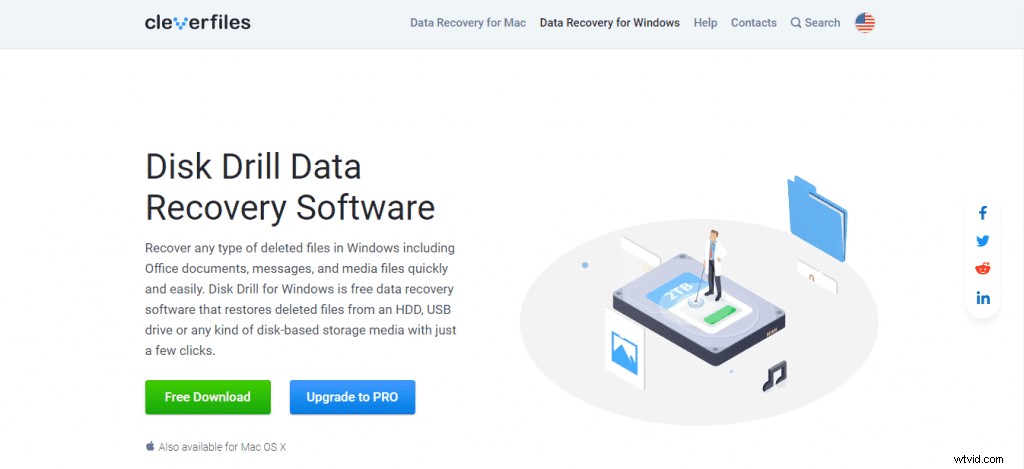
Una vez que haya comprado el software, todas las futuras actualizaciones serán gratuitas siempre que tenga una clave de licencia válida. ¡Disk Drill ahora también está disponible para Windows! ¡La versión 2.0 trae muchas funciones nuevas, como Quick Scan para sistemas de archivos NTFS, soporte para escanear discos externos y más!
Características
Disk Drill es el mejor software de recuperación de datos para Mac OS X. Con millones de usuarios y más de 200 000 descargas por semana, Disk Drill es la aplicación de recuperación de datos de Mac más popular del mundo.
Puede recuperar documentos, videos, música o fotos perdidos desde prácticamente cualquier dispositivo de almacenamiento, incluidos discos duros internos de Macintosh, discos duros externos, cámaras, iPhones, iPads, iPods, dispositivos Android y unidades flash USB.
Características de Disk Drill:Recupera hasta 500 MB de forma gratuita Admite cualquier sistema de archivos (FAT32/NTFS/HFS+) Recupera desde cualquier dispositivo de almacenamiento (HDD/SSD internos y HDD externos) Proteja sus datos con Recovery Vault (para unidades NTFS) y recuperación garantizada ( para unidades FAT32) Pausar y reanudar la recuperación de archivos en cualquier momento Escaneo en profundidad para problemas más complejos Recupera todos los tipos de archivos principales:documentos, imágenes, videos, música...
Ventajas
Cleverfiles es un desarrollador de software de recuperación de datos para Mac, PC e iOS. Esta empresa ha creado una amplia gama de productos que pueden ayudarte a recuperar datos perdidos. Disk Drill es uno de los más populares.
Pros:hay versiones gratuitas y de pago disponibles; Posibilidad de recuperar datos perdidos de cualquier tipo de dispositivo de almacenamiento; La versión para Mac tiene una interfaz muy intuitiva; Contras:la aplicación tiene algunos problemas con los resultados del escaneo en Windows; Recuperar archivos de la Papelera de reciclaje vacía puede ser un desafío.
2. EaseUS
EASEUS Partition Master 13.5 Technician Edition es una solución de partición TODO EN UNO y un kit de herramientas confiable de administración de disco de PC y servidor para profesionales de TI, administradores de sistemas, técnicos y consultores para brindar servicio técnico a clientes con uso ilimitado.
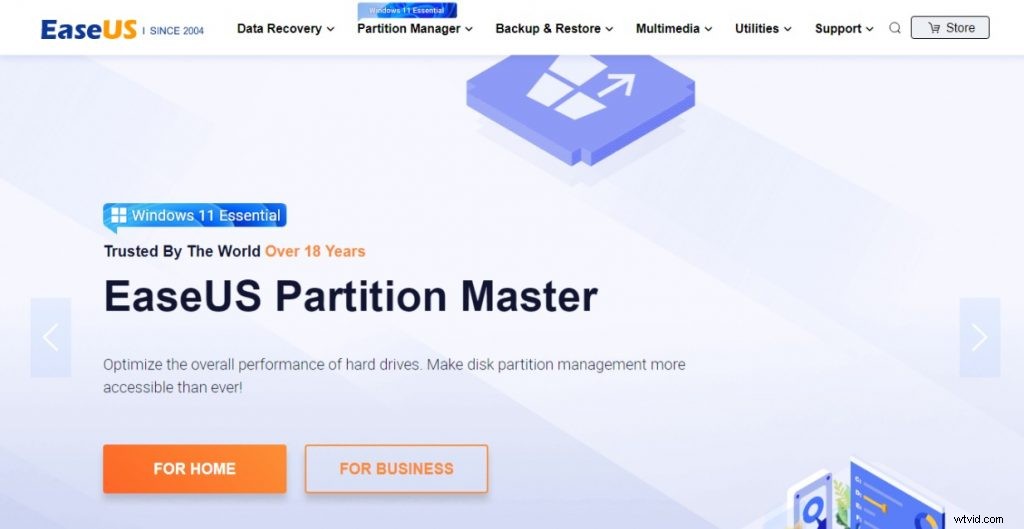
Puede cambiar el tamaño/mover particiones, ampliar la unidad del sistema, fusionar particiones, copiar discos y particiones, convertir discos dinámicos y mucho más. Puede disfrutar del software siguiendo los pasos:
- Pruébelo gratis. Descargue EaseUS Partition Master Free Edition para optimizar su espacio en disco y administrar particiones de disco para mantener su PC funcionando al máximo rendimiento. Compre ahora.
- Para actualizar su espacio en disco de manera eficiente, también es una buena opción para usted actualizar a la versión profesional del administrador de particiones de EaseUS para un uso ilimitado sin ninguna limitación de funciones en todas las PC en el hogar o en la oficina. Llámenos.
- No importa qué software de recuperación de datos haya usado antes, puede llamarnos al 1-866-222-3317 o enviar un correo electrónico a [email protected] para obtener ayuda cuando la necesite
Características
EaseUS. Características – Recuperación de datos:recupere datos eliminados, formateados o inaccesibles de su PC, computadora portátil o dispositivos extraíbles. – Recuperación de partición:recupere particiones perdidas o eliminadas del espacio no asignado debido a una nueva partición, administrador de arranque, clonación incorrecta, reinstalación del sistema y más.
– Todo Backup:mantenga sus datos seguros con su software de respaldo y recuperación ante desastres para PC, servidores, estaciones de trabajo y respaldo de disco/partición/archivos/sistema. – Transferencia de PC:transfiera datos (archivos y carpetas) entre dos PC en la misma LAN fácil y rápidamente.
– Clonar:clonar disco, partición o unidad SSD para mover datos o reemplazar el disco duro para evitar la pérdida de datos causada por fallas en el disco duro. – Optimización del sistema:optimice su computadora desfragmentando discos y limpiando archivos basura de forma segura.
Ventajas
EaseUS. Pros EaseUS ofrece una amplia gama de software de recuperación de datos para Windows, Mac, iPhone/iPad y Android. ¡Es como la versión del software de recuperación de datos de One Stop Shop! Dicho esto, aquí hay un resumen rápido de los pros y los contras:
Pros El precio es correcto:es gratis usar EaseUS Data Recovery Wizard Free Edition para recuperar hasta 2 GB de datos. La interfaz es fácil de navegar:seleccione su unidad, busque archivos y seleccione los archivos que desea recuperar.
Puede obtener una vista previa de sus archivos antes de recuperarlos:esto es útil si tiene una gran cantidad de datos para examinar o si está buscando un tipo de archivo específico. Contras Es posible que no recupere todos sus archivos:EaseUS solo recuperará 2 GB de datos con su versión gratuita.
Si tiene más de esa cantidad de datos para recuperar, deberá comprar una suscripción. Es más lento que otras opciones:EaseUS Data Recovery Wizard no es la opción más rápida que existe.
3. Recuperación de datos estelar
Recuperación de datos estelares. Stellar Data Recovery es una solución integral para recuperar datos perdidos o eliminados de unidades de disco duro, unidades de estado sólido, medios extraíbles, discos virtuales y dispositivos móviles.
Proporciona una amplia gama de herramientas de recuperación de datos para usuarios de Windows y Mac. El software admite la recuperación de todo tipo de dispositivos de almacenamiento:discos duros internos, unidades externas como unidades flash USB, tarjetas SD, tarjetas microSD, tarjetas de memoria, cámaras digitales y videocámaras; Servidores RAID y muchos más
El software está disponible en varias ediciones, incluidas Standard/ Professional/ Technician/ Premium. Las herramientas se dividen en diferentes categorías, incluido el software de recuperación de datos, el software de recuperación de fotos y el software de recuperación de Mailbox Exchange.
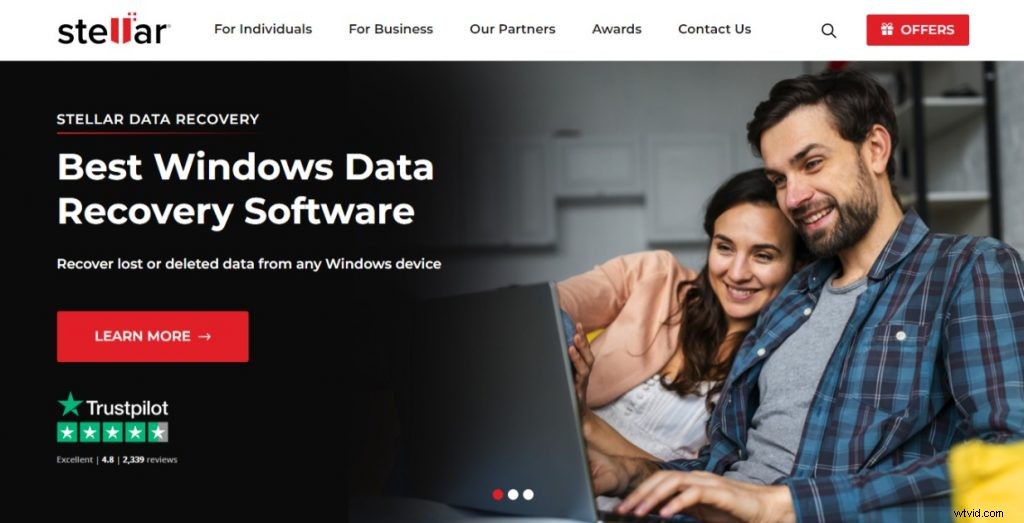
Stellar Data Recovery Professional es una solución completa para recuperar archivos y carpetas perdidos de PC con Windows. Stellar Data Recovery Premium se puede usar para recuperar datos perdidos o eliminados de computadoras Windows y Mac. En la siguiente revisión, nos centraremos en la edición de software Stellar Data Recovery Professional
Descripción general del producto Stellar Data Recovery viene como un paquete de descarga que puede instalar en su PC sin muchas molestias. Para los usuarios de Windows 10, el instalador es compatible con Windows 10 Anniversary Update (v1607) o versiones posteriores.
Puede instalar el programa y ejecutarlo como versión de prueba antes de comprar una clave de licencia para
Características
El software tiene algunas características útiles... Recuperación Selectiva. Recupere archivos, carpetas o tipos de archivos específicos de su dispositivo de almacenamiento utilizando firmas de archivos predefinidas. La función le permite recuperar solo los archivos que desea, ahorrándole tiempo y esfuerzo.
Tecnología de escaneo avanzada. Stellar Data Recovery ofrece dos modos de escaneo, Quick Scan y Deep Scan, que lo ayudan a recuperar datos perdidos o eliminados con solo unos pocos clics. Quick Scan es más rápido que Deep Scan y utiliza firmas de archivos para buscar datos faltantes en su dispositivo de almacenamiento.
Por otro lado, Deep Scan escanea cada sector de su dispositivo para proporcionar los máximos resultados de recuperación. Compatible con Mac OS. Compatible con todas las versiones de Mac OS X 10.5 y superiores, esta aplicación puede recuperar datos eliminados, formateados o dañados de volúmenes con formato NTFS, FAT y HFS+ en máquinas Mac con facilidad.
Recuperacion hoja de vida. Esta característica le permite reanudar su proceso de recuperación en cualquier momento sin tener que volver a escanear su dispositivo de almacenamiento. También puede guardar la información del escaneo para reiniciar el proceso de recuperación en una fecha posterior sin tener que volver a escanear el medio de almacenamiento para encontrar todos los archivos y carpetas perdidos detectados previamente por el software en su último escaneo ejecutado en ese medio
Ventajas
- Stellar Data Recovery es una herramienta muy fácil de usar que le permite recuperar archivos perdidos o eliminados sin demasiados problemas. Admite una amplia gama de formatos de archivo, incluidas imágenes RAW normales y de cámara, así como documentos y archivos multimedia.
- Puede recuperar sus datos de discos duros, unidades flash, tarjetas SD e incluso DVD. El software ofrece una versión gratuita para necesidades menores de recuperación de datos y varias versiones pagas para problemas más serios de pérdida de datos.
4. Recuperación de datos del núcleo
Kernel Data Recovery es una empresa de desarrollo de software con sede en la ciudad de Meerut, India. Kernel Data Recovery ofrece software de recuperación de datos para recuperar datos perdidos de medios de almacenamiento corruptos, dañados o inaccesibles.
Los productos Kernel Data Recovery son utilizados por individuos y corporaciones para recuperar datos de los sistemas operativos Windows, Linux, Novell y Mac. Kernel Data Recovery se fundó en 2003 como una escisión de su empresa matriz, Nucleus Technologies Pvt. Ltd. En 2007, la empresa lanzó su primer conjunto de software de recuperación para máquinas basadas en Windows.
Más tarde, en 2008, se introdujeron las versiones del software para Linux y Macintosh. En 2011, Kernel Data Recovery lanzó su primera generación de software de recuperación de correo electrónico para las plataformas Microsoft Outlook y Outlook Express. A lo largo de la historia de Kernel, constantemente ha agregado nuevas funciones a sus productos existentes y ha lanzado nuevos productos para diferentes tipos de situaciones de pérdida de datos.
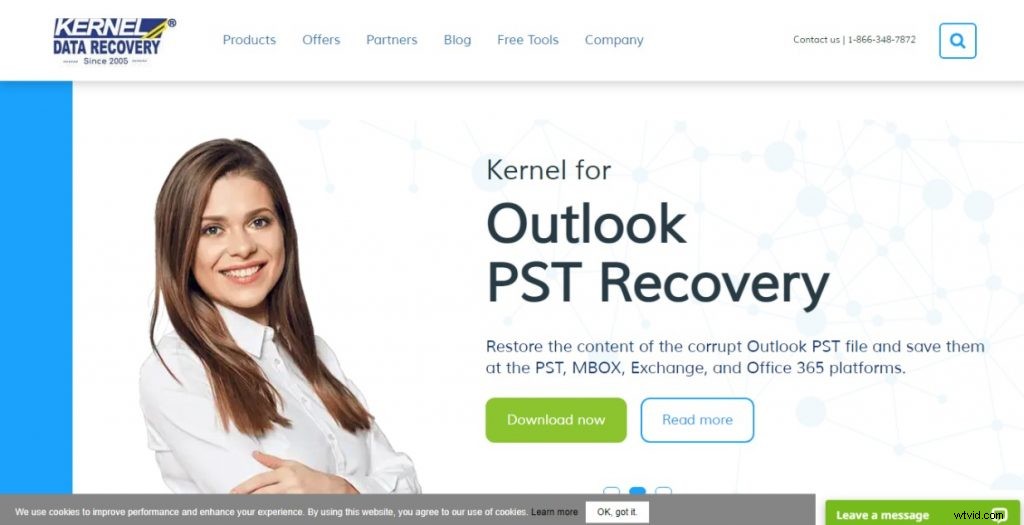
Kernel Data Recovery ofrece una amplia gama de productos para recuperar archivos perdidos o corruptos de diferentes tipos de medios de almacenamiento, como discos duros, cámaras digitales y tarjetas de memoria utilizadas en teléfonos móviles, etc.
Características
Si está buscando una solución de recuperación de datos que pueda recuperar archivos de Windows eliminados o perdidos, Kernel Data Recovery es lo que debe elegir. Recuperación de datos del núcleo. Cuenta con el software de recuperación de archivos de Windows.
Kernel File Recovery es un software de recuperación de datos completo y fácil de usar que puede reparar archivos corruptos, recuperar archivos eliminados, reparar particiones dañadas y recuperar datos de unidades formateadas. Recupera archivos y carpetas eliminados. Kernel for Windows Data Recovery es una herramienta avanzada y más confiable para recuperar datos perdidos de los sistemas de archivos FAT y NTFS del sistema operativo Windows.
El software recupera archivos y carpetas después de un formateo accidental, ataques de virus, fallas de energía, sabotaje o cualquier tipo de corrupción en los medios de almacenamiento. Repara archivos corruptos. Kernel para el software de recuperación de datos de Windows repara rápidamente tablas de particiones corruptas, MBR, estructuras LDM y recupera datos de sistemas de archivos FAT16/FAT32/NTFS/NTFS5 del sistema operativo Windows.
Recupera Particiones Eliminadas. Kernel para la recuperación de datos de Windows recupera particiones eliminadas o unidades lógicas de la unidad de disco duro bloqueada o del volumen de la unidad de disco duro formateado. Funciona con todas las versiones de sistemas operativos basados en sistemas de archivos FAT 16/FAT 32/NTFS/NTFS 5, como Windows 95/
Ventajas
Si está buscando una solución de recuperación de datos que pueda recuperar archivos de Windows eliminados o perdidos, Kernel Data Recovery es lo que debe elegir. Recuperación de datos del núcleo. Cuenta con el software de recuperación de archivos de Windows. Kernel File Recovery es un software de recuperación de datos completo y fácil de usar que puede reparar archivos dañados, recuperar archivos eliminados, reparar particiones dañadas y recuperar datos de unidades formateadas.
Recupera archivos y carpetas eliminados. Kernel for Windows Data Recovery es una herramienta avanzada y más confiable para recuperar datos perdidos de los sistemas de archivos FAT y NTFS del sistema operativo Windows. El software recupera archivos y carpetas después de un formateo accidental, ataques de virus, fallas de energía, sabotaje o cualquier tipo de corrupción en los medios de almacenamiento.
Repara archivos corruptos. Kernel para el software de recuperación de datos de Windows repara rápidamente la tabla de partición corrupta, las estructuras MBR, LDM y recupera los datos de los sistemas de archivos FAT16 / FAT32 / NTFS / NTFS5 del sistema operativo Windows. Recupera Particiones Eliminadas. Kernel for Windows Data Recovery recupera particiones eliminadas o unidades lógicas de una unidad de disco duro bloqueada o un volumen de unidad de disco duro formateado.
Funciona con todas las versiones de sistemas operativos basados en sistemas de archivos FAT 16/FAT 32/NTFS/NTFS 5, como Windows 95/
5. DoYourData
Los productos DoYourData son utilizados por millones de personas de más de 60 países en todo el mundo. Tenemos muchos expertos, técnicos e ingenieros profesionales en recuperación de datos. Están familiarizados con la tecnología de recuperación de datos y saben cómo lidiar con diferentes problemas de pérdida de datos.
Tenemos vínculos intensivos con algunas empresas conocidas, como Intel, AMD, Microsoft, HP y Dell. Nuestro software es compatible con todos los sistemas de archivos y sistemas operativos. DoYourData es un proveedor de servicios y software de recuperación de datos profesional.
Brindamos soluciones integrales de recuperación de datos para todos los usuarios de Windows, Mac y Linux. DoYourData funciona de manera efectiva para recuperar datos eliminados, formateados o inaccesibles del disco duro de la computadora o dispositivo de almacenamiento. También puede ayudarlo a borrar permanentemente los datos del disco duro o del dispositivo de almacenamiento en los sistemas operativos Windows, Mac o Linux.
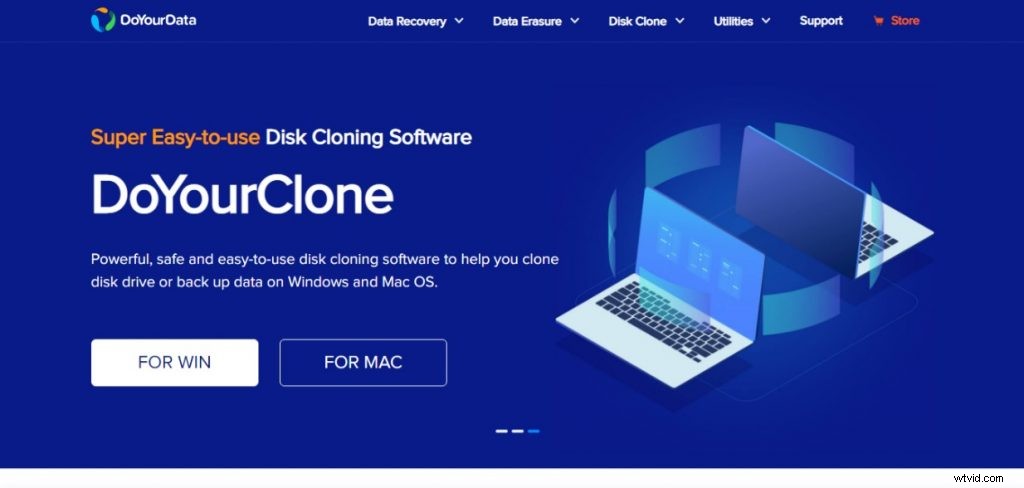
DoYourData proporciona una solución completa de recuperación de datos para usuarios de Mac y Windows. Puede recuperar fácilmente archivos perdidos del disco duro de PC/Mac, disco duro externo, unidad flash USB, tarjeta SD, tarjeta de memoria, cámara digital y más dispositivos.
Características
Es un software de recuperación de datos de Mac agradable y fácil de usar. Puede recuperar archivos borrados de una computadora Mac, papelera de reciclaje, dispositivo digital, incluso el disco duro formateado. Es compatible con la recuperación de datos perdidos del sistema de archivos HFS+, FAT16/32, NTFS y exFAT en Mac.
Es un poderoso software de borrado de archivos para usuarios de Mac. Puede ayudarlo a borrar permanentemente los archivos/carpetas seleccionados o borrar todo el disco duro en su computadora Mac. DoYourData Super Eraser para Mac sobrescribirá los datos seleccionados con datos aleatorios tres veces para borrarlos de forma permanente antes de eliminarlos.
Después de borrar con DoYourData Super Eraser para Mac, los datos borrados desaparecen para siempre, no se pueden recuperar con ningún método de recuperación de datos. Es un software de clonación de disco duro de Mac fácil de usar.
Puede ayudarlo a clonar de forma segura y fácil un disco duro a otro disco duro en OS X. También puede usarlo para crear una imagen de disco para hacer una copia de seguridad de su disco duro o restaurar su disco desde la imagen de disco creada.
DoYourData AppUninser lo ayuda a desinstalar completa y fácilmente programas, aplicaciones y complementos en su computadora Mac sin dejar restos. Incluso puede ayudarte a desinstalar aplicaciones obstinadas que
Ventajas
PhotoRec es una herramienta de software de recuperación de datos de grabador de archivos. El tallado de archivos es el acto de volver a ensamblar archivos de computadora a partir de fragmentos en una unidad de disco o volcado de memoria.
PhotoRec ignora el sistema de archivos y busca los datos subyacentes, por lo que seguirá funcionando incluso si el sistema de archivos de su medio ha sido severamente dañado o reformateado. PhotoRec es gratuito:esta aplicación multiplataforma de código abierto se distribuye bajo la Licencia Pública General GNU (GPLV v2+).
PhotoRec es un programa complementario de TestDisk, una aplicación para recuperar particiones perdidas en una amplia variedad de sistemas de archivos y hacer que los discos que no son de arranque puedan volver a arrancar. PhotoRec debería poder recuperar archivos de cualquier dispositivo de almacenamiento en su computadora.
Esto incluye unidades flash USB, tarjetas de memoria (SD, CompactFlash, Memory Stick, etc.) y, por supuesto, su disco duro. Los tipos de archivos que recupera incluyen fotos, videos, documentos y muchos otros formatos.
6. FotoRec
PhotoRec es un software de recuperación de datos de archivos diseñado para recuperar archivos perdidos, incluidos videos, documentos y archivos de discos duros, CD-ROM e imágenes perdidas (de ahí el nombre de Photo Recovery) de la memoria de la cámara digital.
PhotoRec ignora el sistema de archivos y busca los datos subyacentes, por lo que seguirá funcionando incluso si el sistema de archivos de su medio ha sido severamente dañado o reformateado. PhotoRec es gratuito:esta aplicación multiplataforma de código abierto se distribuye bajo la Licencia Pública General GNU (GPLV v2+).
PhotoRec es un software de recuperación de datos de archivos diseñado para recuperar archivos perdidos, incluidos videos, documentos y archivos de discos duros, CD-ROM e imágenes perdidas (de ahí el nombre de Photo Recovery) de la memoria de la cámara digital. PhotoRec ignora el sistema de archivos y busca los datos subyacentes, por lo que seguirá funcionando incluso si el sistema de archivos de su medio ha sido severamente dañado o reformateado.
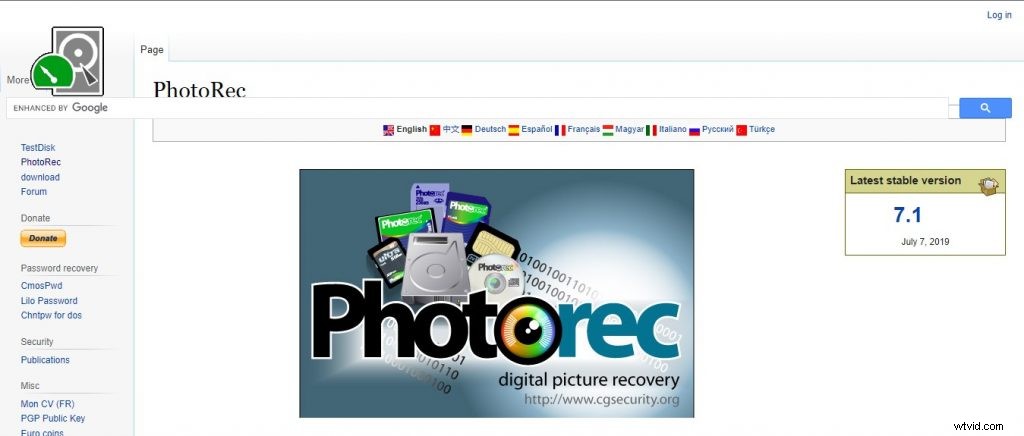
PhotoRec es gratuito:esta aplicación multiplataforma de código abierto se distribuye bajo la Licencia Pública General GNU (GPLV v2+). PhotoRec es un programa complementario de TestDisk, una aplicación para recuperar particiones perdidas en una amplia variedad de sistemas de archivos y hacer que los discos que no son de arranque puedan volver a arrancar.
Características
PhotoRec es un software de recuperación de datos de archivos diseñado para recuperar archivos perdidos, incluidos videos, documentos y archivos de discos duros, CD-ROM e imágenes perdidas (de ahí el nombre de Photo Recovery) de la memoria de la cámara digital. PhotoRec ignora el sistema de archivos y busca los datos subyacentes, por lo que seguirá funcionando incluso si el sistema de archivos de su medio ha sido severamente dañado o reformateado.
PhotoRec es gratuito:esta aplicación multiplataforma de código abierto se distribuye bajo la Licencia Pública General GNU (GPLV v2+). PhotoRec está documentado en el documento TestDisk Step By Step que se incluye en la descarga de PhotoRec. Algunas características de PhotoRec:
Bucle estándar de escritura y recorrido de directorios. Compatibilidad con sistemas de archivos NTFS, exFAT, ext2/ext3/ext4, HFS+, ReiserFS, FAT12/16/32, BeFS, UFS1/2 (Little/Big Endian), Minix FS (v1 y v2), ISO9660 y Rock Ridge Filesystems.
Capaz de encontrar particiones perdidas en una amplia variedad de sistemas de archivos y ponerlas a disposición para su recuperación. Recuperar archivos del sistema de archivos FAT, exFAT, NTFS y ext2.
Ventajas
En este artículo, voy a discutir las mejores características del software PhotoRec. Te diré cómo usarlos. Puede averiguar si este software es adecuado para usted leyendo mi reseña. Al final, te daré un enlace para que puedas descargarlo gratis.
He estado usando este software durante varios años. Me ha sido muy útil para recuperar mis archivos y fotos perdidos. El programa es fácil de usar y tiene muchas características. Estoy seguro de que después de leer mi reseña, decidirá si vale la pena o no comprar este producto.
La característica principal de PhotoRec Pros es su capacidad para recuperar archivos borrados de cualquier dispositivo de almacenamiento (como unidades flash, tarjetas de memoria, discos duros, etc.). Funciona en sistemas operativos Windows (XP/Vista/7/8) y Mac OS X (10.5 y más). Si su computadora no tiene una unidad de CD-ROM, entonces este programa no funcionará para usted porque necesita una para funcionar correctamente.
Este software es muy útil si ha perdido documentos o imágenes importantes en su computadora porque le permitirá recuperarlos rápidamente sin tener que gastar dinero en costosos servicios de recuperación de datos. También hay otras características como poder
7. Restaurar 360
UNDELETE 360. El último software de recuperación de datos para Windows. Recupere archivos eliminados de discos duros internos y externos, SSD, unidades flash USB, tarjetas de memoria, tarjetas SD, cámaras digitales y videocámaras.
Recuperar archivos eliminados Undelete 360 puede recuperar archivos eliminados de discos duros de computadora, unidades USB/pulgar y tarjetas de memoria, las tarjetas de memoria utilizadas en cámaras, teléfonos inteligentes y otros dispositivos, pendrives y más. Los tipos de archivos que recupera incluyen fotos, videos, música, documentos y muchos otros formatos.
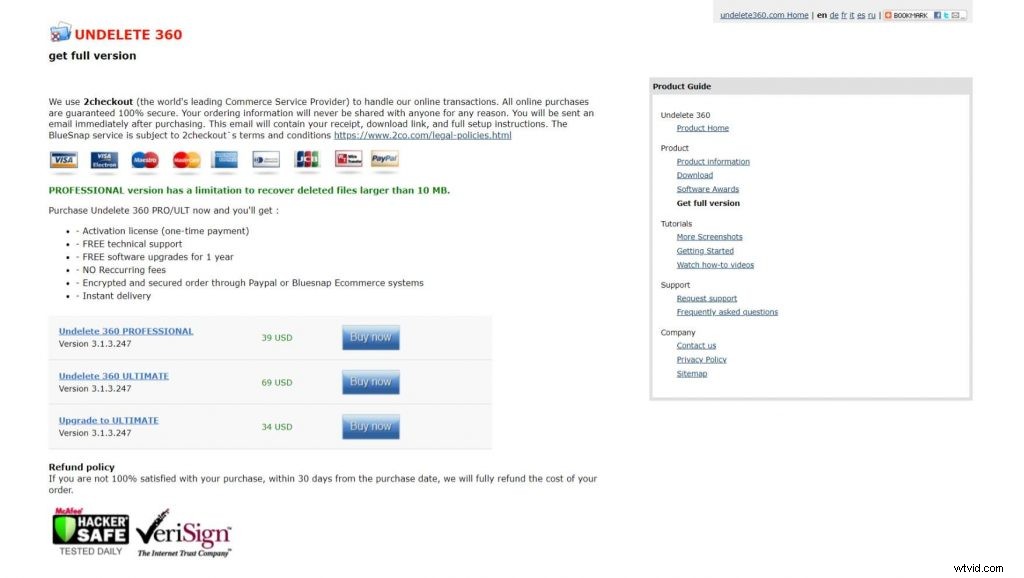
Undelete 360 es uno de los mejores programas para restaurar archivos borrados accidental o involuntariamente de su computadora. ¡Incluso puede recuperar archivos que han sido eliminados por errores, bloqueos y virus! Recuperación desde cualquier unidad Los archivos eliminados se pueden recuperar de la mayoría de los medios que su computadora puede leer:Disco duro de la computadora (interno o externo) Unidad de estado sólido (SSD) Unidad flash USB (pen drive) Tarjeta Compact Flash (de una cámara digital) cura Tarjeta digital (tarjeta SD)
Características
UNDELETE 360. Características Recupere archivos de discos duros, unidades flash USB, tarjetas de memoria y otros dispositivos de almacenamiento. Recupere archivos eliminados de su computadora con Windows, papelera de reciclaje, tarjeta de cámara digital o reproductor de MP3.
Escanee su PC gratis para ver los archivos que se pueden recuperar. Recupere documentos, fotos, videos, música y correo electrónico eliminados. Restaure los datos perdidos debido a una falla del sistema o un ataque de virus.
UnDelete 360 Recover Files es un software de recuperación de datos fácil de usar diseñado para recuperar archivos y carpetas eliminados de todo tipo de medios, como discos duros, unidades de disquete, SmartMedia, CompactFlash, Memory Sticks y otros tipos de medios extraíbles. ¡UnDelete 360 Recovers Files incluso recuperará archivos que se hayan vaciado de la Papelera de reciclaje!
UnDelete 360 es un software avanzado de recuperación de datos que lo ayuda a recuperar elementos eliminados, incluidas imágenes e imágenes, de su disco duro u otro dispositivo en su red con unos pocos clics de forma gratuita. Para restaurar un archivo o carpeta que ha sido eliminado por error o como resultado de un ataque malicioso (virus), simplemente descargue Undelete 360 en el disco duro de su computadora y siga las instrucciones paso a paso a continuación:
Ventajas
– Este programa es capaz de detectar y recuperar archivos eliminados de la Papelera de reciclaje. Puede recuperar archivos borrados de todo tipo de medios de almacenamiento (HDD, SSD, USB, etc.). – UNDELETE 360. admite varios sistemas de archivos (NTFS, FAT32, FAT16, exFAT) y permite recuperar archivos de más de 2 GB.
– Este programa ofrece un asistente paso a paso que guía a los usuarios a través de todo el proceso de recuperación. – Además, UNDELETE 360. utiliza una tecnología de búsqueda avanzada que permite a los usuarios encontrar archivos específicos incluso si no recuerdan sus nombres o ubicaciones originales.
– El programa también tiene una función que ayuda a recuperar particiones perdidas.
8. Remo Recuperar
¿Cómo recuperar fotos borradas de iPhone? Estás aquí:Recuperación de datos de iPhone> Recuperación de fotos de iPhone> ¿Cómo recuperar fotos borradas de iPhone? No hay duda de que las fotos significan mucho para usted cuando se toman en ocasiones significativas, como la boda, la fiesta de cumpleaños de los niños, etc.
Cuando elimina las fotos en su iPhone por error, puede preguntarse cómo recuperar fotos borradas de su iPhone. Como todos sabemos, iTunes puede ayudarnos a restaurar nuestro iPhone. Pero también significa que tenemos que borrar todo el contenido y la configuración del iPhone cuando usamos iTunes para restaurar nuestro dispositivo.
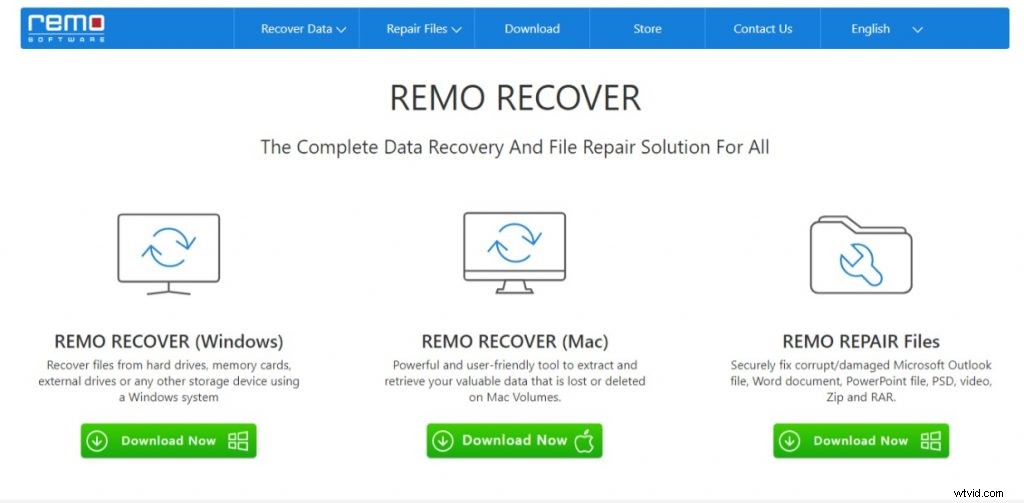
Si no desea borrar los datos de su dispositivo, puede utilizar una herramienta de recuperación de datos de iOS de terceros como Remo Recover (Windows) / Remo Recover (Mac) para recuperar imágenes eliminadas en iPhone sin copia de seguridad. El software Remo Recover (Windows / Mac) es una poderosa herramienta de recuperación de datos de iOS que puede recuperar fotos borradas o perdidas del iPhone directamente sin ningún archivo de copia de seguridad.
Y es compatible con todos los modelos de iPhone, incluido el último dispositivo iPhone 6s Plus e iOS 9. Por lo tanto, si desea recuperar sus valiosas fotos, puede seguir este artículo para recuperar las fotos borradas o perdidas
Características
Remo Recover es una poderosa aplicación que te permite recuperar archivos borrados, perdidos o inaccesibles de tu computadora. Admite una amplia gama de formatos de archivo y se puede utilizar en varios dispositivos de almacenamiento.
Esta aplicación viene con un diseño simple e intuitivo que le permite navegar sin esfuerzo por sus funciones. Puede comenzar seleccionando el tipo de datos que desea recuperar, así como la unidad en la que se almacenaron previamente los archivos.
Remo Recover ofrece dos modos de recuperación, a saber, "Recuperar archivos" y "Recuperar fotos". El primero le permite restaurar documentos, hojas de cálculo, presentaciones, archivos, correos electrónicos y otros tipos de archivos.
El segundo modo está diseñado para ayudarlo a recuperar imágenes y videos de su computadora o cámara digital. También puede optar por la opción "Recuperar partición" si tiene problemas con la partición de su disco duro.
Además, este programa le permite crear imágenes de disco para evitar los sectores defectuosos en su HDD y realizar un escaneo profundo de su disco. Los archivos de imagen pueden guardarse para su uso posterior y procesarse cuando sea necesario.
Ventajas
Si bien a menudo puede encontrar un software de recuperación que solo recupera archivos, Remo Recover es una herramienta completa de recuperación de datos. No solo recupera sus archivos, sino que también le da la opción de reparar archivos dañados o corrompidos.
Eche un vistazo a lo que este poderoso software puede hacer por usted:Recuperar archivos eliminados con solo unos pocos clics Recuperar particiones eliminadas/dañadas/formateadas y perdidas Reparar fotos y videos corruptos Crear imágenes de disco para evitar sectores defectuosos Vista previa de archivos recuperables antes de restaurarlos Guardar recuperación sesiones y reanudarlas más tarde
9. Recuva
Recuva (pronunciado "recuperar") es una utilidad gratuita de Windows que puede ayudarlo a restaurar sus archivos, que se han eliminado accidentalmente de su computadora. Esto incluye archivos vaciados de la papelera de reciclaje, así como imágenes y otros archivos que se hayan eliminado por error del usuario de tarjetas de memoria de cámaras digitales o reproductores de MP3.
¡Incluso recuperará archivos que han sido eliminados por errores, bloqueos y virus! Recuva puede recuperar imágenes, música, documentos, videos, correos electrónicos o cualquier otro tipo de archivo que haya perdido. Y puede recuperarse de cualquier medio regrabable que tenga:tarjetas de memoria, discos duros externos, memorias USB y más.
Recuva es uno de los mejores programas gratuitos de recuperación de archivos disponibles. Claro, no es tan poderoso como GetDataBack Simple, pero ofrece varias ventajas:consume pocos recursos del sistema y no debería ralentizar demasiado su PC.
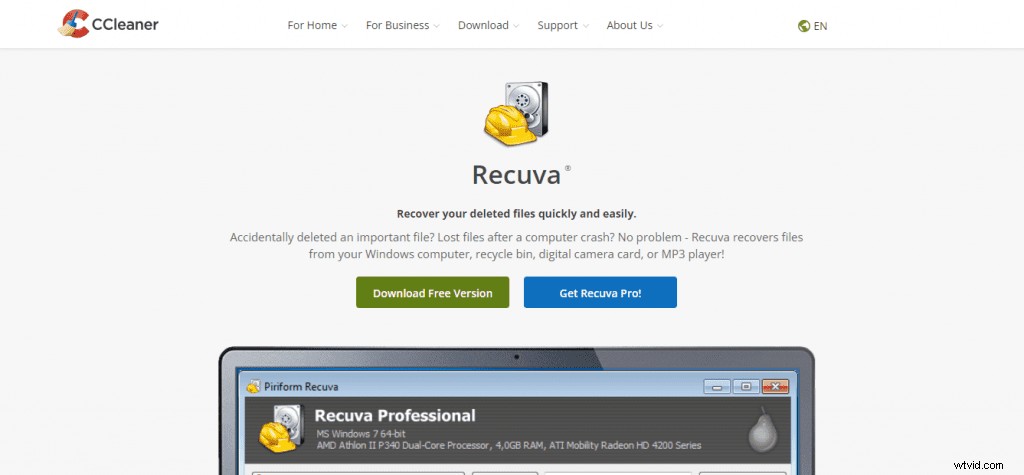
Tiene una interfaz optimizada con muchos asistentes para guiarlo a través del proceso de recuperación.
Características
Recupera tus datos Recuva® puede recuperar imágenes, música, documentos, videos, correos electrónicos o cualquier otro tipo de archivo que hayas perdido. Y puede recuperarse de cualquier medio regrabable que tenga:tarjetas de memoria, discos duros externos, memorias USB y más.
Recuva es la mejor herramienta de software de recuperación de datos disponible, sin duda alguna. Es muy fácil de usar, pero también tiene muchas funciones avanzadas opcionales. Recuperar correos electrónicos eliminados ¿Vaciaste tu papelera de reciclaje y quieres recuperarla? No hay problema.
El potente motor de escaneo de Recuva encontrará los archivos que está buscando, incluidos los archivos que se han vaciado de la papelera de reciclaje. Simplemente haga clic en un archivo para obtener una vista previa de su contenido. Escaneo profundo de archivos enterrados Para aquellos archivos difíciles de encontrar, Recuva tiene un modo de escaneo profundo avanzado que recorre sus unidades para encontrar cualquier rastro de archivos que haya eliminado. ¡Te sorprendería lo que puede encontrar!
Secure Overwrite for peace of mind Using Recuva’s secure overwrite feature, you can rest assured knowing that your data is wiped beyond recovery. It uses industry-standard practices to make sure the data is really gone and nobody can get at it.
Easy to use wizard interface
Pros
Recuva is a freeware data recovery program for Windows. It is developed by Piriform, the makers of CCleaner and Defraggler, two widely popular system maintenance tools.
Recuva is easy to use and effective at recovering deleted files, including from emptied recycle bins and formatted drives. Recuva can recover most file types including photos, music, documents, and videos.
This includes files deleted from your hard drive as well as those removed by an external storage device such as an SD card, USB drive or camera. The app also supports recovering files from a variety of digital devices such as MP3 players and the like.
Recuva has several scanning modes depending on how certain you are about the location of the deleted file you’re trying to recover. If you know where a file was stored before it was deleted then you can use the deep scan mode which searches that particular location for any recoverable data.
The wizard-based interface makes using Recuva simple and straightforward even for inexperienced computer users. Recuva can also securely delete (wipe) any recoverable files so that no one else can view them.
10. Jihosoft
Jihosoft is a software company that has been devoted to developing and marketing multimedia, data recovery, and mobile solutions since early 2006. What We Do:Jihosoft develops multimedia, data recovery, and mobile solutions for Windows and Mac users all over the world. Our products are popular in more than 150 countries and regions.
What We Value:We believe that the most important assets of our company are the people who work here. We strive to provide an environment for our employees that promotes growth, collaboration, creativity and open communication.
We hope you can find your career goal at Jihosoft. Jihosoft has been a leading software developer in data recovery, video and photo editing software, privacy protection and file management tools since 2012.
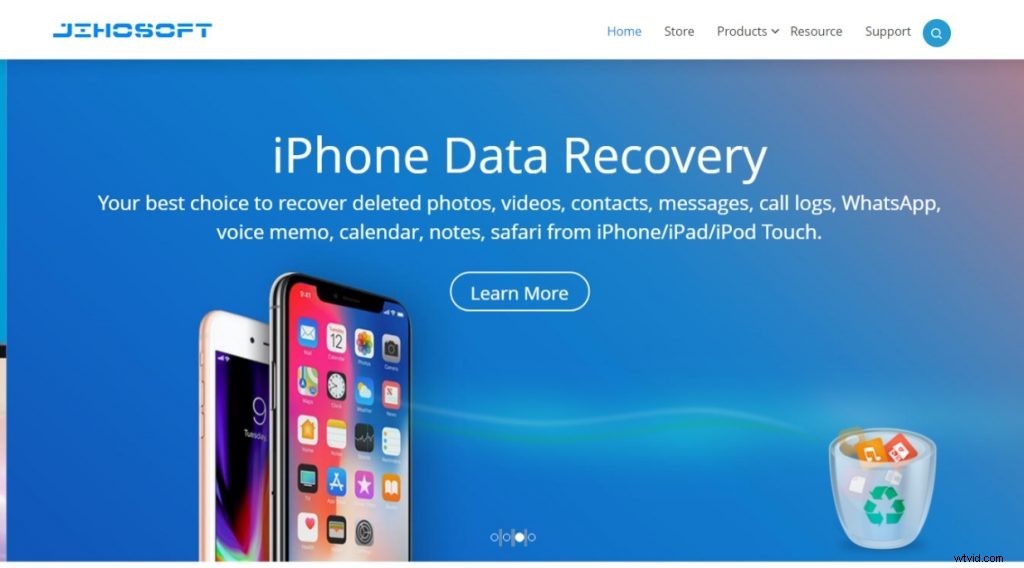
Our products cover multiple platforms including Windows, Mac OS, Android and iPhone. We also have an expert team who can provide professional help to customers as well as comprehensive solutions to individual/company problems.
We are determined to share what we have learned with our users through our blog. We hope that it not only helps you solve technical problems but also improves your life in other ways.
Features
Jihosoft Photo Recovery is an easy-to-use yet powerful software, which offers two recovery modes to help you recover lost photos and videos from PC and Mac computer, digital camera, SD card, CF card, USB flash drive, external hard drive, etc.
- Jihosoft Photo Recovery Wizard Recover deleted photos &videos by scanning the device with original file structures in minutes. Jihosoft Raw Recovery Wizard Recover deleted or formatted photos and videos from RAW partition or drive.
- Support recovery of all popular photo formats like JPG/JPEG, TIFF/TIF, PNG, BMP, GIF, PSD, CRW, CR2, NEF, ORF,RAF,SR2,MRW,DCM,DCR,WMF,DNG,ERF,RAW,etc;
Pros
Jihosoft iPhone Data Recovery is a powerful tool to recover lost data, like contacts, text messages, photos, videos, notes, WhatsApp and more from iPhone/iPad/iPod directly or via iTunes/iCloud backup. his iOS data recovery software can help you recover up to 16 types of files from your iOS device or from iTunes backup or iCloud backup.
The program can be used to recover data from accidental deletion or an iOS device locked by a forgotten password. It also supports retrieving data lost due to system upgrades.
Jihosoft iPhone Data Recovery is a fairly easy-to-use program that lets you choose the type of data you want to recover and then searches for that information on your device or in an iTunes backup. If it finds any matches, it displays them in a list that you can sort by file type.
The trial edition only allows you to see what files have been found, so you’ll need to pay $59.95 for the full version of Jihosoft iPhone Data Recovery if you want to retrieve any of the files. That’s a little higher than some other apps in this category, but not by much.
11. TestDisk
TestDisk is a free and open source data recovery software tool designed to recover lost partition and unerase deleted files. TestDisk can Fix partition table, recover deleted partition Recover FAT32 boot sector from its backup Rebuild FAT12/FAT16/FAT32 boot sector Fix FAT tables Rebuild NTFS boot sector Recover NTFS boot sector from its backup Fix MFT using MFT mirror Locate ext2/ext3/ext4 Backup SuperBlock Undelete files from FAT, exFAT, NTFS and ext2 filesystem Copy files from deleted FAT, exFAT, NTFS and ext2/ext3/ext4 partitions.
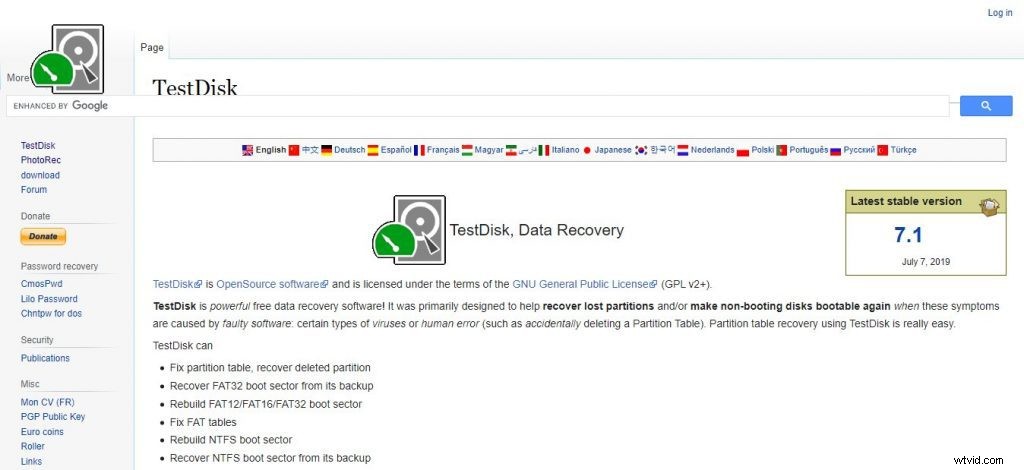
Features
TestDisk is powerful free data recovery software! It was primarily designed to help recover lost partitions and/or make non-booting disks bootable again when these symptoms are caused by faulty software:certain types of viruses or human error (such as accidentally deleting your Partition Table). Partition table recovery using TestDisk is really easy.
TestDisk can:Fix partition table, recover deleted partition Recover FAT32 boot sector from its backup Rebuild FAT12/FAT16/FAT32 boot sector Fix FAT tables Rebuild NTFS boot sector Recover NTFS boot sector from its backup Fix MFT using MFT mirror Locate ext2/ext3/ext4 Backup SuperBlock Undelete files from FAT, exFAT, NTFS and ext2 filesystem Copy files from deleted FAT, exFAT, NTFS and ext2/ext3/ext4 partitions.
Pros
TestDisk Pros is a strong contender for the title of best data recovery software. It has a clean interface that makes it easy to use and offers a variety of features that the most advanced user will appreciate. TestDisk is free and open source data recovery software tool designed to recover lost partition and unerase deleted files.
It is powerful free data recovery software! Its advanced features are straightforward to access, so we can all be power users when the need arises. Recovering files with TestDisk is just a matter of following easy steps.
The program works by searching for files to recover and then copying them to another location on your computer or an external hard drive or USB stick. The only thing you have to do is select the files you want to recover and click Copy.
TestDisk is powerful free data recovery software! It was primarily designed to help recover lost partitions and/or make non-booting disks bootable again when these symptoms are caused by faulty software:certain types of viruses or human error (such as accidentally deleting a Partition Table). Partition table recovery using TestDisk is really easy.
In our tests, the application worked fast and found all deleted files on our test computer. This should be enough for anyone who needs an easy
12. R Studio
RStudio is an integrated development environment (IDE) for R. It includes a console, syntax-highlighting editor that supports direct code execution, as well as tools for plotting, history, debugging and workspace management.
RStudio was founded by JJ Allaire, creator of the programming language ColdFusion. Hadley Wickham is the Chief Scientist at RStudio and is known for developing the ggplot2 data visualization package in R.
RStudio is available in two editions:RStudio Desktop, where the program is run locally as a regular desktop application; and RStudio Server, which allows accessing RStudio using a web browser while it is running on a remote Linux server. Both versions of RStudio are available under a free software license.[4]

Version 1.0 was released on February 29, 2012. A preview release of version 1.1 was announced on July 10, 2012.[5] This version introduced support for notebooks based on Markdown and knitr.[6] Version 1.2 was announced on April 16, 2013,[7] followed by version 1.3 on December 3, 2013.[8]
The current version of RStudio (1.0) incorporates the following components:[9] A source editor with support for with syntax
Features
If you are new to R, or have been using it for some time, chances are that you have encountered some of the most common problems. We’ve created a comprehensive list of the most common issues and solutions to help you get back to work in no time!
RStudio is an integrated development environment (IDE) for R. It includes a console, syntax-highlighting editor that supports direct code execution, as well as tools for plotting, history, debugging and workspace management.
RStudio was founded by JJ Allaire, creator of the programming language ColdFusion. RStudio is available in two editions:RStudio Desktop, where the program is run locally as a regular desktop application; and RStudio Server, which allows accessing RStudio using a web browser while it is running on a remote Linux server.
In January 2016 RStudio raised $6 million from Accel Partners and general partner Kevin Efrusy.
Pros
R Studio. Pros RStudio is a set of integrated tools designed to help you be more productive with R. It includes a console, syntax-highlighting editor that supports direct code execution, and a variety of robust tools for plotting, viewing history, debugging and managing your workspace.
The IDE is available in two editions:free and commercial (open source). The free edition of the RStudio IDE provides basic editing and building capabilities. The commercial version provides professional support and advanced features such as Jupyter notebooks, interactive plots, data viewer, dashboard viewer, embedded web content, etc.
RStudio IDE Features Some of the most important features of RStudio are listed below:
- Code Console RStudio includes an interactive code console where you can type expressions directly into the editor and get immediate feedback from the system. This is great for quickly testing out ideas or exploring data sets.
- This feature makes it easier to learn R language because you can try out different commands without leaving the comfort zone of your browser window or terminal session. Syntax Highlighting Editor The syntax highlighting editor makes it easier to read your code by applying different colors to different parts of the source code according to their purpose in the program (e.g., keywords are
13. Paragon Software
Paragon Software is the home of the world’s most popular partitioning suite. With over 15 years’ experience in the development of software for hard drive management, Paragon has pioneered a range of advanced technologies for optimizing partitions, file systems and data storage devices.
Paragon’s award-winning products are trusted by millions of users worldwide and help IT professionals as well as home users to manage their ever-growing data storage needs. Paragon Software was founded in 1994, by a group of IT experts and engineers dedicated to developing high quality disk management software.
Since then, we have been working hard to find ways to improve our products and make them easier to use. Our flagship product, HDD Manager Suite, is used by over 6 million users worldwide on all platforms (PC, Mac OS X and Linux).
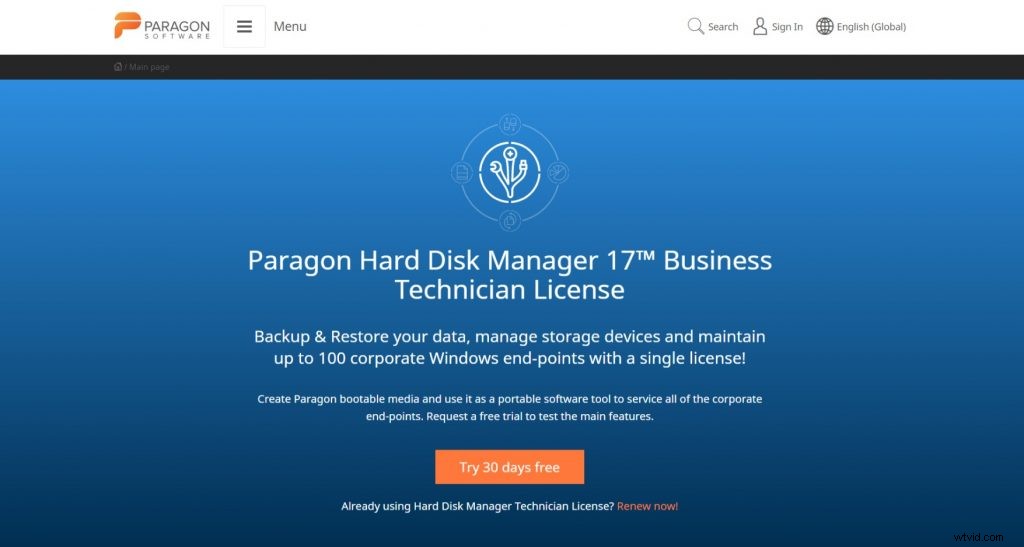
In addition, Paragon Software is a member of the Microsoft Partner Program with a Gold Application Development Competency, which demonstrates our expertise in providing leading-edge solutions based on Microsoft technologies.
Paragon was one of the first companies to introduce a cross-platform solution for managing file systems and disks under different operating systems. Today we continue to develop disk management utilities that are compatible with all major operating systems as well as all major file systems.
Features
The solution is an answer to all your ecommerce needs. It is developed by Webnexs Technologies, a leading software development company from India. The solution offers a complete package for all the activities of an ecommerce business. The product can be used for the retail business, wholesale business, and dropshipping businesses.
Product Features Ecommerce Software – Webnexs Wcomm comes with all the features that are needed to run an ecommerce business successfully. The software is loaded with features like multi-vendor, multi-store and multi-channel selling options.
It has more than 100 plus inbuilt themes to choose from. It also has many third party integrations that can be used to enhance the functionality of an online store. Dropshipping Business – Dropshipping is a type of business model where there is no need for maintaining inventory or shipping products to customers directly from your warehouse or office.
You can simply add products to your online store and sell them. Once an order is placed, it will be sent to the supplier for fulfillment and delivery.
This business model has become very popular these days and many ecommerce entrepreneurs are adopting this model for their online stores. Wholesale Selling Model – Wholesale selling is another way of
Pros
Paragon Software Group has been around since 1994 and offers numerous products, including both free and premium versions of hard drive management, backup and recovery software. They also offer data migration and duplicate file finder tools as well as a partition manager that gives you the ability to partition your hard drive without losing any data.
Paragon Software Group is highly rated by its customers for providing excellent customer service when it comes to product support, which is vital considering most people don’t have in-depth knowledge about the software they use for data recovery or migration. Paragon Software Group’s prices are comparable to those of other similar services, but if you’re looking for solid software on a budget, their free version is a good option.
The free version gives you access to some essential features such as partitioning, backup, and restore functions.
What is Data Recovery Software?
What Is Data Recovery software? Data recovery software is a program that helps you recover lost, inaccessible or deleted data. Data loss happens all too often, whether it’s due to accidental deletion, file corruption, hardware failure or some other unexpected event.
Sometimes it can be as simple as forgetting to copy an important file before formatting a computer or reinstalling an operating system. Data recovery software is designed to be easy to use even for the average computer user.
It will often come with a wizard-driven interface that guides you through the process of finding and recovering lost data. Some programs will scan your entire hard drive to find any traces of files you’ve deleted and lost; others may only look in specific locations where data loss is known to occur, such as your Recycle Bin, temporary files folder and various data caches.
While most data recovery software can recover lost documents, photos and other files from hard drives, many of them can also recover files from USB drives and memory cards as well. And some go beyond just helping you recover lost files — they can also help diagnose why the problem occurred and prevent it from happening again in the future.
Use Cases Of Data Recovery Software
Use Cases Of Data Recovery Software 1 – Accidental Deletion:Have you ever accidentally deleted an important file? Or, have you ever emptied your Recycle Bin without checking it first? If you have, then you know that feeling of panic and regret once it’s too late. That’s where data recovery tools can help. With a data recovery tool, you might be able to recover the files you didn’t mean to delete.
2 – System Crashes:Did Windows crash or freeze on your computer? Maybe your hard drive is making strange noises or has stopped working altogether. There’s no need to panic! If your operating system crashes, that doesn’t necessarily mean your data is gone forever.
With data recovery software, there’s a chance you can get it back intact, or at least salvagewhat’s left. 3 – Human Error:Even if you didn’t delete an important file or your computer didn’t crash, there are plenty of other ways your data could be lost. Maybe your kid hit “Delete” on that important presentation for work.
Perhaps someone changed some settings in Windows or Word and saved over an old document. It happens to the best of us!
How Do You Use Data Recovery Software?
Whether it’s a large business or an individual, the need for recovering lost data is growing every day. Data recovery software can help you get back some of what you’ve lost due to deletion, formatting, file system corruption and more.
While there are a number of approaches to data recovery, software solutions are by far the most popular because they’re easy to use and often very effective. The key is knowing how to use them.
How Do You Use Data Recovery Software? Data recovery is not something that should be rushed into. There are many things that can go wrong and worsen your chances of getting your files back, so it’s important to take care when dealing with data recovery software.
1) Choose the right tool for the task Not all data recovery software is created equal, and some programs are better than others at certain tasks. For example, if you only need to recover deleted files from a formatted drive, then you can use simple data recovery software like Glary Undelete.
But if you need something more robust that can also help with badly damaged storage devices, then you may want to look into something more powerful like Piriform Recuva Professional. Worrying about money? ¡No te preocupes! Glarysoft offers free licenses for our users
What Should You Look for in Data Recovery Software
Data recovery software is a great way to get back lost files. But what should you look for in data recovery software? Data recovery software can be useful, but it’s important not to lose sight of the bigger picture.
Here are some things to consider:Recovery of a wide range of file types. It’s important that the data recovery software you use be able to recover a wide variety of file types.
The more file types it can recover, the better it will be when you need it. The best recovery software can recover a wide variety of files, including images, videos, documents and more.
Simple and easy to use. Data recovery software should be relatively easy to use. If it isn’t, then you may not be able to complete the recovery process.
It may also take longer than necessary, which could result in more data loss before you’re able to complete the process. Look for simple and efficient data recovery software that is easy to use and has an intuitive interface.
File previewing features. In some cases, it may be difficult or impossible to determine whether or not certain files have been successfully recovered by data recovery software without being able to view them first. This is where file previewing features come in handy; they allow you to preview
Data Recovery Software – Frequently Asked Questions
Data Recovery Software – Frequently Asked Questions What kinds of files can I recover with data recovery software? Data recovery software is designed to recover all types of files, and you may be surprised at the number of file types it supports. Not only can it recover the most popular formats like Word, Excel, and PDFs, but it can also restore a wide variety of image and audio files.
Some even support email recovery for Outlook, Thunderbird, and Outlook Express. If you’re not sure what type of file you need to recover or what program created it, tryout a free data recovery tool like Disk Drill first to scan your drive and see what types of files it finds. After that’s done, you can purchase a data recovery program if necessary to get the files back.
What is the best data recovery software? When choosing the best tool for recovering lost or deleted files, there are several factors that come into play:how many features you need, how easy the program is to use, how much it costs and more. For example, if you want an easy-to-use tool that can perform basic file recovery quickly without a lot of hassle or technical knowledge required, then Recuva might be your best option. However if you
How do I know if I need data recovery software?
Data loss is a reality for every computer user. Whether you delete a file accidentally or you lose data to hardware failure, data recovery software can help. There are several situations where it makes sense to use data recovery software, and other times when it’s just a waste of time.
How do I know if I need data recovery software? Data recovery software is designed to scan your hard drive and recover lost files. This is a good solution if you accidentally delete files from your computer, but it won’t work if the files were lost because of a hard drive crash.
In that case, you’ll have to send the drive out for professional data recovery services. The good news is that most data loss scenarios aren’t as catastrophic as they seem at first glance. Even if you accidentally deleted some important files, there’s still a good chance they’re still on your hard drive and can be recovered with data recovery software.
Your first step should be to download and install a free file recovery program, then run a scan of your hard drive with it just to see what types of files it’s able to find. If the program finds the files you’re looking for, then you’ve found the right tool for the job!
Does Wondershare Data Recovery fully recover all my
Can I use data recovery software on my Mac?
We get asked this question a lot. The short answer is yes, you can use data recovery software on your Mac. But the long answer is that it’s not always the best tool for the job.
There are two main types of data recovery:
- file and folder recovery disk and partition recovery File and folder recovery is what people usually think of when they imagine data loss — accidentally deleting important documents or photos, emptying the trash, or losing a file when their computer crashes.
- This sort of thing is easy to fix with data recovery software like Disk Drill. Disk and partition recovery is more complicated. It happens when your hard drive stops working altogether — it won’t mount, or it doesn’t even appear in the Disk Utility on your Mac.
- In these cases, Disk Drill can help you recover a disk’s data by creating a disk image (or an exact copy) of that disk so you can work from a backup instead of the original drive. This works even if your hard drive has been formatted, reformatted or erased, as long as there are no physical issues with the drive itself.
What type of files can I recover with data recovery software?
Recovering lost files can be easy, as long as you use the right software. The first thing you need to know is that most data recovery programs can’t actually recover files from damaged or overwritten storage devices.
If a file has been hit by a virus, or if the drive’s file system has been corrupted and the file was deleted, there’s still a chance of recovering your data. But if a power surge has fried your hard drive, or someone has deleted all your files and written new information over them, it’s unlikely that any kind of software will be able to help you.
However, most types of accidental deletion can be corrected by running the right recovery program. Let’s take a look at the four most common methods for recovering lost files:Recovering from the Recycle Bin:Windows automatically moves deleted files to a special folder called the Recycle Bin.
There they stay until you decide to permanently delete them (or until your computer runs out of space). You can usually restore files directly from the Recycle Bin without using any kind of recovery software. Using undelete software:This is what people think of when they hear “data recovery.” It involves using special software to scan through a drive and retrieve deleted files. This only works
Data Recovery Software – What should I do if my computer will not start?
There are many reasons for a computer to fail to start. If the computer has been dropped or hit, damage to the hardware may be the cause. It is also possible that a virus has corrupted the operating system or that malware has destroyed it.
If you notice that your computer does not start, then you need to act quickly. The sooner you can recover your data, the better. Try turning off and on your computer again.
If this does not work, then you will need to investigate its internal workings. You can do this by opening up its case and examining its internal components.
Look especially at the hard drive and RAM memory sticks, as these are often damaged in such incidents. You should also check to see if there is any visible damage to connectors or ports on the motherboard.
Look for signs of rust or corrosion, which are indicative of moisture having gotten into places where it should not have been able to reach.
Data Recovery Software – What should I do if I cannot find my files?
Data Recovery Software – What should I do if I cannot find my files? You can recover lost or deleted files, photos, music, audio, emails, etc. from your hard drive (HDD and SSD), USB drives, memory cards, digital cameras with data recovery software.
There are 4 reasons why you cannot find your files after scanning:
- The file is not found in a quick scan. You need to try again with a deep scan.
- Some lost files may be overwritten by new data created on your computer or other storage devices. You need to keep these storage devices unplugged to avoid data overwriting after data loss.
- You have chosen the wrong partition while scanning your computer/devices for lost data recovery. You need to check all the partitions on your computer/devices one by one to make sure you find all the files you need.
- The file is damaged by virus attack or system crash before you recover it with data recovery software.
Best Data Recovery Software – Wrap Up
For home users, Recover My Files is a must-have data recovery software. It recovers just about any files types, plus it’s a breeze to use.
You can undelete files from your computer, camera and other media devices. For business users, I recommend Recover My Files over other data recovery software for its features and ease of use.
The ability to search for deleted files by file name or type is very useful, as is the ability to extract the drive image for a full scan on another computer.
If you’re looking for an all-inclusive data recovery program with support for different types of drives and media, including audio and video playback, then Stellar Data Recovery Premium is well worth a look.
The app also has an extremely user-friendly interface that guides you through each step of the scanning process. EaseUS Data Recovery Wizard Free may be the best free data recovery software based on its deep file scan and organized user interface.
It also includes a RAW Drive Recovery feature that should be able to help you recover files from formatted drives.
